グラフィックソフトウェアでラインや形をよく扱うなら、確実に知っているでしょう: 時々、新しい形を作成したり、デザインを洗練させるためにパスを反転させたいと思うことがあります。幸いなことに、これをわずか数回のクリックで簡単に行う方法があります。このガイドでは、時間を無駄にせずにパスを効果的に反転させる方法をお教えします。このテクニックを習得するのがどれほど早いかに驚かされることでしょう!
重要なポイント
パスを反転させるのは簡単なプロセスで、ペンツールを使って1クリックで実行できます。さらに、いつでもそのプロセスをキャンセルしたり繰り返したりできるため、追加の柔軟性が得られます。
ステップバイステップガイド
パスを反転させる最初のステップから始めましょう。
まず、グラフィックプログラムを開いてラインを引きます。ペンツールを選択することでこれを行うことができます。創造的になり、自分の好きなラインを作成してください。このラインの終わりに、あなたのイメージに合ったアウトラインを施すことに注意してください。
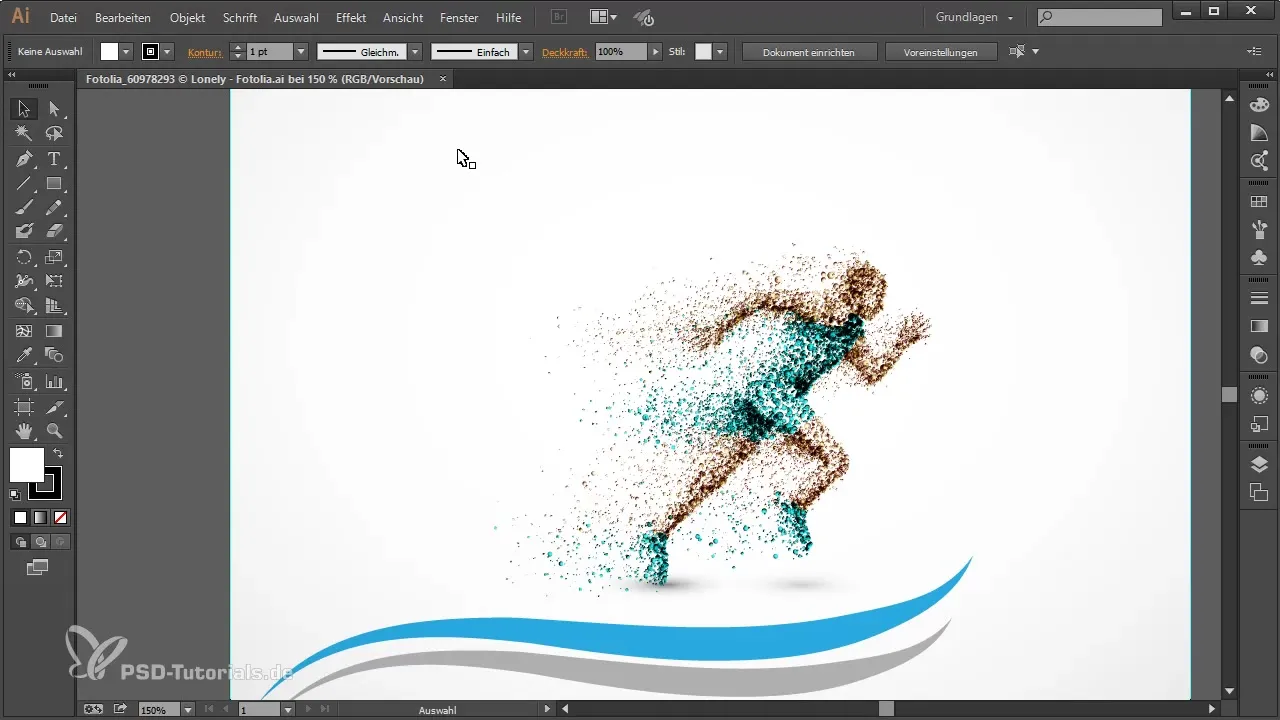
今、あなたのラインが見えるはずです。興味深くするために、アウトラインを調整できます。つまり、パスを強調するために別の太さや色を選択することができます。さまざまなアウトラインを試してみて、結果が気に入るまで調整しましょう。
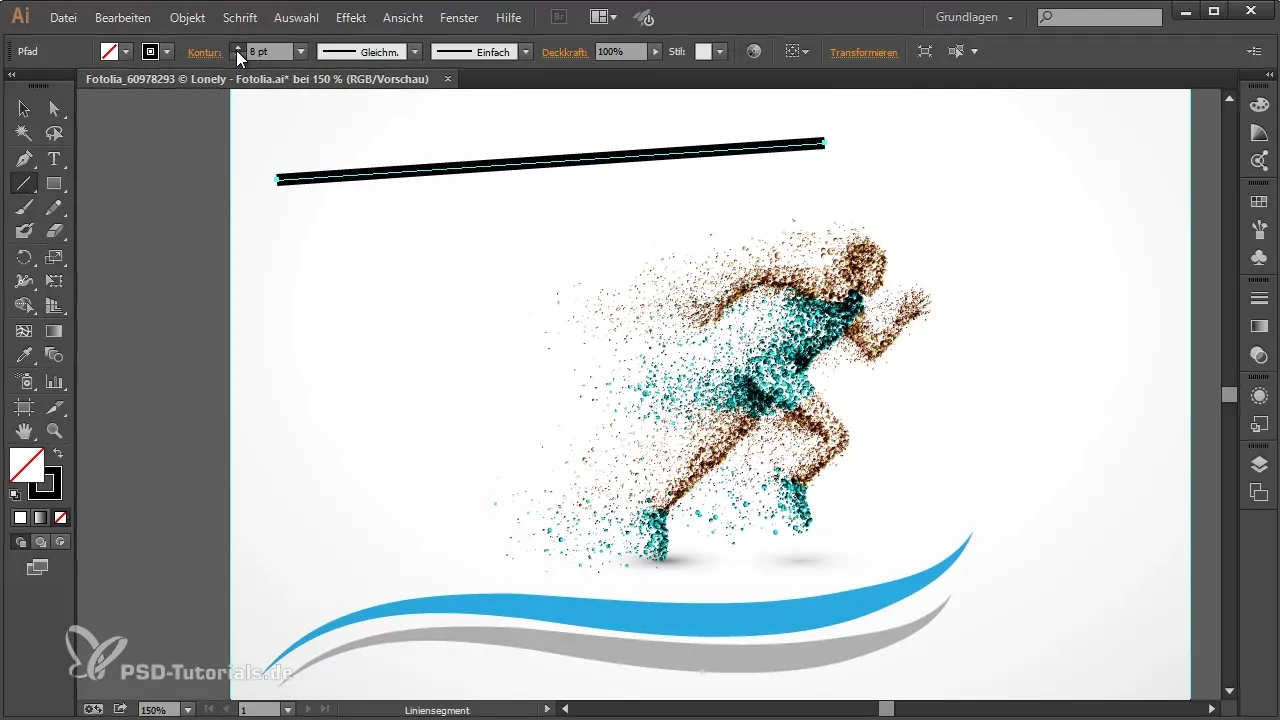
さて、エキサイティングな部分が来ました: あなたはラインの太い部分と細い部分を反転させたいのです。そのためにはペンツールを使用する必要があります。ラインが太くなる部分のアンカーポイントを一度クリックしてください。これは、カーソルをアンカーの上に移動させて一度クリックすることで実行できます。
このクリックによってパスは直ちに反転します。太いラインが左側に、細いラインが右側に位置するのが見えるでしょう。反転プロセスが気に入らない場合は、Escキーで簡単にキャンセルできます。元のパスはそのまま残ります。
必要であれば、このプロセスを何度でも繰り返すことができます。アンカーポイントをもう一度クリックすれば、パスが再び反転します。これにより、完璧な形を見つけるまでさまざまなバリエーションをテストする自由が得られます。
この技術を他の形にも応用できます。たとえば、ペンツールで面白くて創造的な形を作成したい場合です。さまざまなアウトラインやアンカーポイントを選んで、新しい形を試してみてください。
新しい形を作成した後、アウトラインが見栄えよくなっていることを確認することが重要です。目立つために十分な太さを持っていることを再確認してください。これらの調整を行うことで、すべての反転プロセスがさらに印象的になります。
前のテクニックと同様に、再び太い部分のアンカーポイントをクリックしてパスを反転させることができます。これは以前と同じクリックでアンカーをクリックすることで行われます。もし気に入らなければ、再びEscキーを使うか、反転プロセスを再実行してさらにバリエーションをテストすることができます。
これがクールでないなら、私にもわかりません!あなたは、グラフィックソフトウェアでのパスの反転がどれほど簡単であるかを学びました。わずか一回のクリックで印象的な結果を出し、作業プロセスを大幅に改善できます。
まとめ – グラフィックソフトウェアでのパスの反転 – 迅速かつ簡単に成功する方法
パスの反転は、デザインを迅速に向上させるのに役立つ便利な技術です。ペンツールと数回の簡単なクリックで、時間をかけずに創造的で魅力的なデザインを作成できます。
よくある質問
パスを反転させるにはどうすればいいですか?ペンツールで太い部分のアンカーポイントをクリックすることでパスを反転させることができます。
反転プロセスをキャンセルできますか?はい、Escキーでいつでも反転プロセスをキャンセルできます。
アウトラインを調整する必要がありますか?デザインが魅力的に見えるようにアウトラインを調整することをお勧めします。
このテクニックは他の形にも適用できますか?はい、このテクニックはラインだけでなく、さまざまな形にも適用できます。
反転プロセスを何度でも実行できますか?はい、さまざまなバリエーションをテストするために反転プロセスを何度でも繰り返すことができます。

